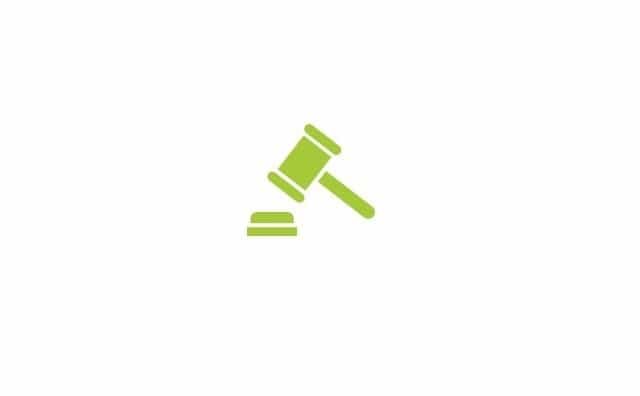以前、ヤフオクが一部制限付きながら「アプリから、オークション出品が無料」になった事に触れました。
[過去記事:アプリでオークション出品?がプレミアム登録不要]

リリースが遅れていた、Android版のアプリ(v6.33.0以降)も無事配信されたようなので、試してみる事にしました。
今回は、Android版ヤフオクアプリでオークション出品(無料版)を試してみた話です。
出品の流れ
まずはじめに
おさらいとなりますが、無料の「オークション出品」を利用する為には、以下の物が必要です。
- ヤフオクアプリ(v6.33.0以降)
- yahooID(本人確認済)
その他、前提知識などは、冒頭の過去記事で確認されることをおすすめします。
※なお今回の検証ではAndroid版ヤフオクアプリv6.33.1、ヤフオクは2018/3/30仕様を利用しています。
1.アプリDL、インストール
何はともあれ、先ずは「ヤフオク」アプリのインストールです。
https://play.google.com/store/apps/details?id=jp.co.yahoo.android.yauction
既に利用済みの方を除き、初めてアプリを使う方は起動後、yahoo IDのログインしておきましょう。
[その他]→[ログイン]

2.出品方法選択
「出品」ボタンをタップしましょう。

「フリマ出品」と「オークション出品」の2つの選択が表示されます。
今回は「オークション出品」を選びます。

※なお「フリマ出品」と「オークション出品」の違いについては冒頭の過去記事をご覧ください。
3.オークション出品
出品画面はこんな感じです。

各項目について、詳しく触れて行きます。
商品画像
画像は10枚まで設定可能です。

「既に撮影済みの写真」の他、「出品時に撮影(つまり今から)」する事も出来ます。
「出品時に撮影」する場合の注意点としては、フォーカスが手動なので、被写体をタップしてから、カメラボタンをタップしましょう。

なお、強力なフォトエディター(画像加工機能)を搭載しているので、選んだ画像は自由にトリミングや明るさの補正などの加工することが出来ます。
商品名
出品のタイトルです。65文字まで記載出来ます。

カテゴリ
ここでは出品するカテゴリを決めます。3つ選び方が用意されています。
- すべて(手動でカテゴリを選びます)
- 商品名から(商品名から、カテゴリの候補を挙げてくれます)
- 出品履歴(過去に出品したカテゴリを表示)
特に理由が無い場合「商品名から」が簡単でおすすめです。例えば商品名を「iPhone」とした場合、9~10個程度のカテゴリに絞って提案してくれました。後は選ぶだけです。

商品の状態
商品の状態(コンディション)についてです。

※プレミアム会員で選択可能な状態「その他」は選択出来ません。
商品説明
商品についての情報を詳しく記載します。

全く何を書いたら良いのか分からない場合には、取り敢えずデフォルト定型文(テンプレート)を使ってみるのが良いかも知れません。
[定型文]→[カテゴリ共通で使える定型文]→[適用する]

商品説明に定型文が入力されるので、必要な項目を追記又は変更するだけで、取り敢えずは完成です。
発送元の地域
どこから商品を発送するのか聞かれてます。
都道府県までの選択です。

発送までの日数
落札者の支払い手続き完了から、発送まで日数を指定します。

- 1~2日で発送
- 3~6日で発送
- 7~13日で発送
- 14日以降に発送
送料の負担
送料負担の指定です。

※なお、ここでの選択によって利用出来る配送方法に違いが出てきます。
配送の方法
発送方法の指定です。
【送料:出品者負担の場合】

【送料:落札者負担の場合】
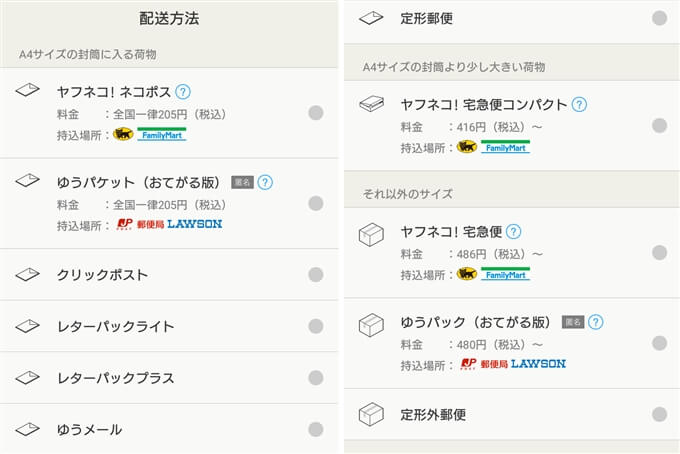
終了する日時
オークションの終了日時は、翌日の夜に固定されています。変更は出来ません。

※日時の指定はプレミアム会員向けの機能となります。
開始価格
商品の開始価格を決めて下さい。
いくらで開始したら良いか?見当がつかない場合には、過去の落札履歴を参考にしてみましょう。「いくらで売れるか調べる」のリンクから検索出来ます。

※なお、プレミアム会員で設定可能な「即決価格」利用できません。
出品者情報
出品者情報には、事前に出品者登録した際の情報(住所等)が入力されています。
通常は何もする必要ありませんが、変更があれば出品時に書き換え可能です。
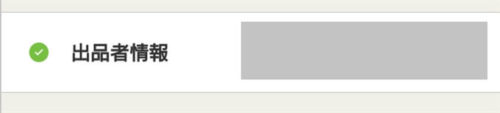
4.プレビュー
「プレビューで確認する」ボタンをタップすると、出品画面の確認をすることが出来ます。

出品イメージを確認して、問題なければスマホ本体の戻るボタンで、アプリ画面に戻ります。
5.出品完了
最後に「出品する」ボタンをタップ。

無事に出品完了です。お疲れ様でした!

まとめ
「フリマ出品」との使い分けが吉
アプリの使い勝手としては、フォトエディター(画像加工機能)が充実しているので、ありがちな「商品以外の物が写り込んでしまった画像」などにもPC要らずで対応出来る点が、非常に便利と思いました。
肝心の「無料版オークション出品」に関しては、「終了日は翌日」「自動再出品は無し」と言う制約から、安価でスタートして短期間で落札して欲しい場合には、有用と思えました。
しかし、逆にある程度の価格を維持してのスタートでは、落札されなかった場合に毎日手動再出品する事になる為、少々手間に感じてしまうかも知れません。
このような場合には7日間出品の「フリマ出品」を利用するなどの、使い分けをすると無料ユーザーでも十分に楽しめるのでは無いでしょうか?
それでは、楽しいスマホライフを!